#Excel教学#为了适应新的办公需求,提高办公效率,Excel函数一直在更新突破,传统函数有其各种各样的使用限制,在实用性和便利性方面需要升级VLOOKUP函数应该是现今职场当中最广为人知的查询函数,但是相比近年新出的XLOOKUP函数就显得相形见绌,暴露出不少缺陷和不足了。
那么相比VLOOKUP函数来说,XLOOKUP函数具有哪些优势和特性呢?下面,小包就结合具体案例来给小伙伴们作个详细的分析和讲解(XLOOKUP函数为新出的函数,支持版本为Microsoft 365或者网页版Excel或新版的WPS。
)1.支持逆向查询VLOOKUP函数是不支持逆向查询的,如图1所示,我们要根据工资查询对应的员工姓名,VLOOKUP函数就不能胜任了,它必须配合IF函数才可以进行逆向查询,但XLOOKUP函数就没用这样的限制。
XLOOKUP函数共有六个参数,其语法为:=XLOOKUP(查找值,查找值区域,返回值区域,[未找到值],[匹配方式],[搜索模式]),默认为精确匹配,后三个参数可省略如图所示,其公式为:=XLOOKUP(E2,C1:C9,A1:A9)。
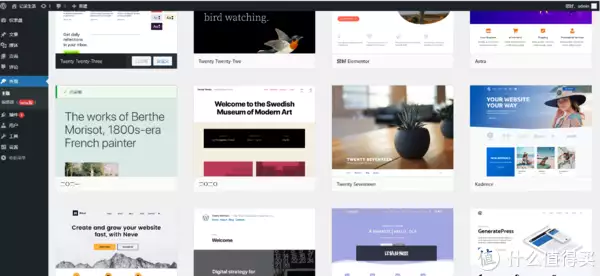
2.支持多条件查询VLOOKUP函数进行多条件查询必须要手动添加辅助列或者配合IF函数,而XLOOKUP函数只需使用&连接符就可以,如图2所示,要根据张三推广部两个条件查询对应的工资,其公式为:=XLOOKUP(E2&F2,A1:A9&B1:B9,C1:C9),将查询值和查询区域分别都用&连接起来即可。
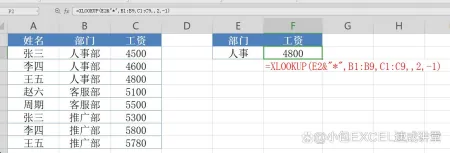
3.忽略错误值VLOOKUP函数出现错误值的时候,需要搭配IFERROR函数隐藏错误值,而XLOOKUP函数不用,它的第四参数提供隐藏错误值的能力如图3所示,我们要查询诸葛亮的工资,但是诸葛亮不存于源数据中,使用查询函数的结果必然会返回错误值,要直接隐藏错误值,其公式为:=XLOOKUP(E2,A1:A9,C1:C9,"此人不存在"),或者将第四参数设置为“”,代表空值。
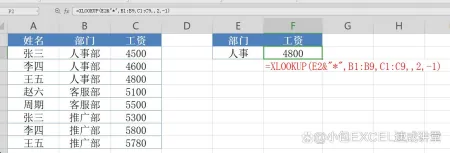
4.查找值重复,按需要匹配返回值当查找值重复的时候,VLOOKUP函数默认匹配第一个值重复值,如图4所示,人事部为重复值,使用VLOOKUP函数返回的结果为4500,如果实际我们需要匹配最后一个重复值即4800,该如何操作呢?使用XLOOKUP函数就可以了,其公式为:=XLOOKUP(E2,B1:B9,C1:C9,,,-1),第四四五参数省略不写,第六参数为1时表示从第一个值往最后一个值搜索,为-1时表示从最后一个值往第一个值搜索,这里为-1,第六参数若省略不写默认为1。
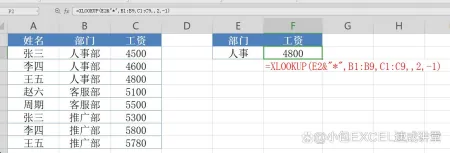
5.通配符匹配查找如图5所示,我们要根据“人事”查询对应的工资,并要求匹配最后一个人事部,其公式为:=XLOOKUP(E2&"*",B1:B9,C1:C9,,2,-1),第一参数用E2&"*"表示“人事*”,第四参数省略,第五参数为2时表示通配符匹配,为0时或省略不写表示精确匹配,为1时表示匹配小于且最接近于查找值的值,为-1时表示匹配大于且最接近于查找值的值,第六参数为-1时表示从最后一个值往第一个值搜索。
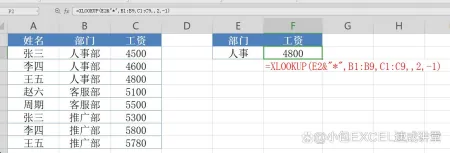
6.模糊匹配如果查找值在查找区域中一直都不存在,且我们必须要返回某个数据(不能返回错误值),我们可以使用XLOOKUP函数如图6所示,对员工工资进行等级判定,在D2单元格输入公式:=XLOOKUP(C2,$B$12:$B$14,$C$12:$C$14,,-1),然后向下填充,第二参数和第三参数要使用绝对引用,第四参数省略,第五参数为-1,上面已说过,为-1时表示匹配大于且最接近于查找值的值,为1时表示匹配小于且最接近于查找值的值,第六参数省略。
第一个查找值在数据区域B12:B14中并不存在,第六参数为-1,它会匹配小于4100并且最接近4100的那个数,即4000,4000对应的等级为一般,因此函数的最终结果返回“一般”,第二个参数4600在B12:B14中也不存在,那么就会匹配到B12:B14中小于4600并且最接近于4600的那个值,即4000,所以结果仍然是“一般”,后面以此类推。
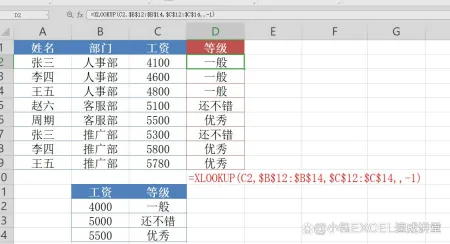
以上,就是小包为小伙们总结的关于XLOOKUP函数的使用优势和技巧,关注小包,后面持续为大家分享Excel实用操作知识。
亲爱的读者们,感谢您花时间阅读本文。如果您对本文有任何疑问或建议,请随时联系我。我非常乐意与您交流。







发表评论:
◎欢迎参与讨论,请在这里发表您的看法、交流您的观点。